解決「Windows 無法安裝印表機核心模式列印驅動程式」錯誤
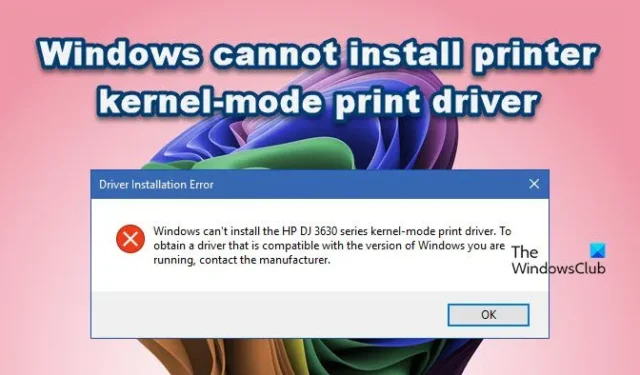
嘗試將印表機新增至 Windows 電腦時,您可能會遇到錯誤,指出Windows 無法安裝印表機核心模式列印驅動程式。這通常表示您的電腦無法安裝印表機製造商提供的驅動程式。在本文中,我們將探討這個問題並提供解決方案來幫助您解決它。
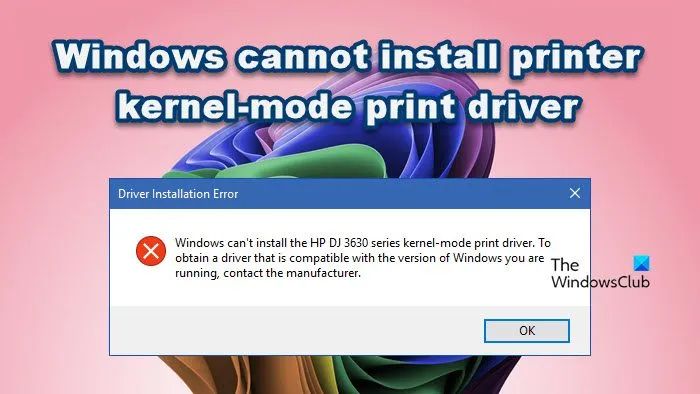
驅動安裝錯誤
Windows 無法安裝核心模式列印驅動程式。若要取得與您的 Windows 版本相容的驅動程序,請聯絡製造商。
Windows 無法安裝印表機核心模式列印驅動程式
如果 Windows 無法安裝印表機核心模式驅動程式,請嘗試以下解決方案:
- 中斷並重新連接印表機。
- 重新啟動背景列印程式服務。
- 停用驅動程式安裝的阻止策略。
- 更新印表機驅動程式。
- 運行印表機疑難排解。
- 配置點和印表機限制。
讓我們深入了解此故障排除指南。
1]斷開並重新連接印表機
核心模式驅動程式可以直接存取硬件,因此 Windows 可能會因係統不穩定或安全漏洞而阻止或限制存取。在這種情況下,斷開印表機連接然後重新連接可以幫助重新初始化連接,迫使 Windows 安裝更合適的驅動程式或解決臨時故障。首先嘗試此方法,如果不起作用,請繼續使用下一個解決方案。
2]重新啟動列印後台處理程序服務
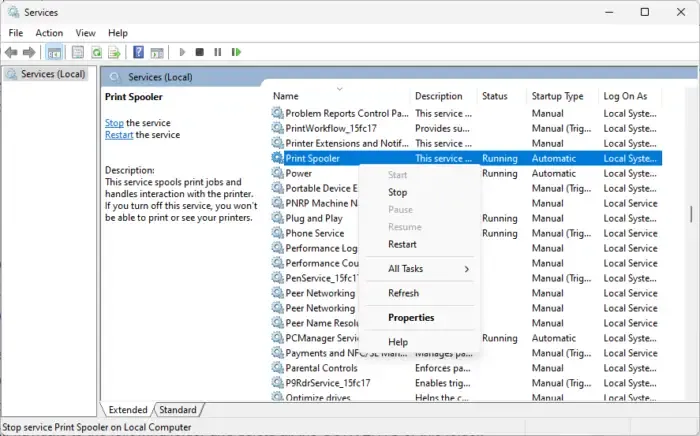
後台列印程式管理列印作業和驅動程式。如果它過載或損壞,可能會阻礙驅動程式安裝。重新啟動此服務可清除任何卡住或不完整的作業。以下是執行此操作的步驟:
- 按 Ctrl + Shift + Esc 開啟任務管理器,然後按一下「更多詳細資料」以存取所有標籤。
- 轉到“服務”選項卡,向下捲動,然後右鍵單擊“Print Spooler”服務。
- 從上下文選單中選擇重新啟動選項。
3]停用驅動程式安裝的阻止策略
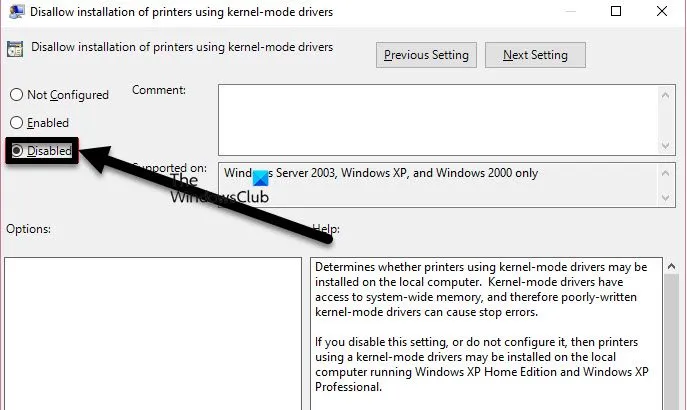
核心模式驅動程式在更高的權限層級運行,促使 Microsoft 透過阻止策略來阻止可能具有破壞性的驅動程式。停用此策略可能會解決該問題。請依照下列步驟操作:
- 按 Win + R 開啟「執行」對話框,鍵入
gpedit.msc,然後按一下「確定」。 - 展開「本機電腦策略」並導覽至:
Computer Configuration\Administrative Templates\Printers。 - 在右側面板中,找到不允許使用核心模式驅動程式安裝印表機並雙擊它。
- 在屬性視窗中,選擇“已停用”選項,按一下“套用”,然後按一下“確定”,然後關閉群組原則編輯器。
cmd在搜尋欄中鍵入內容,以管理員身分開啟命令提示字元。- 運行命令:
gpupdate,如有必要,請按以下命令:gpupdate /force。
完成這些步驟後,檢查是否可以安裝印表機驅動程式。
4]更新印表機驅動程式
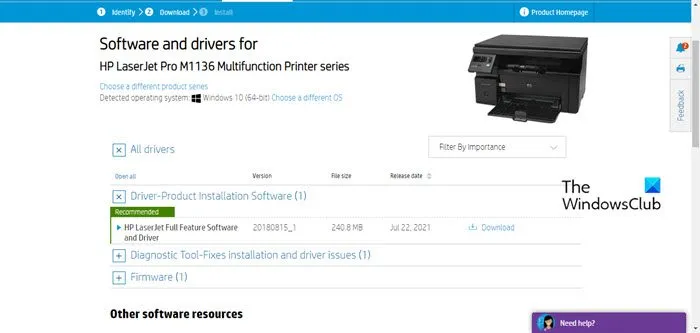
過時或不相容的驅動程式通常是導致安裝錯誤的原因。確保您的印表機驅動程式與作業系統相容至關重要。透過從製造商網站下載最新版本或使用免費的驅動程式更新工具來更新驅動程式。
檢查驅動是否安裝成功。如果您仍然遇到問題,請繼續下一個解決方案。
5]運行印表機故障排除程序
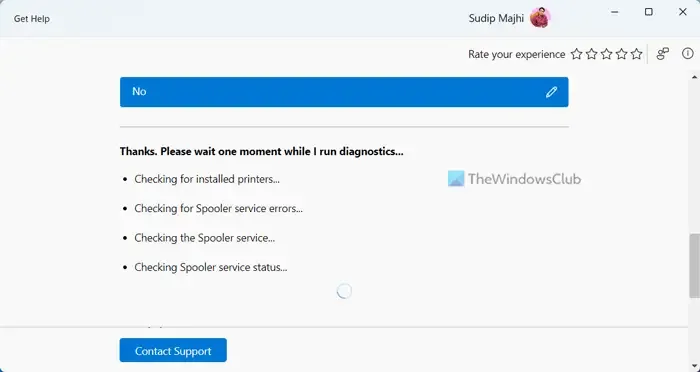
如果問題仍然存在,使用印表機疑難排解可能會有所幫助。打開“獲取幫助”應用程序,描述您遇到的問題,然後按照提供的步驟解決問題。
等待故障排除掃描完成,然後按照螢幕上的指示選擇適當的修復。
6]配置點和印表機限制
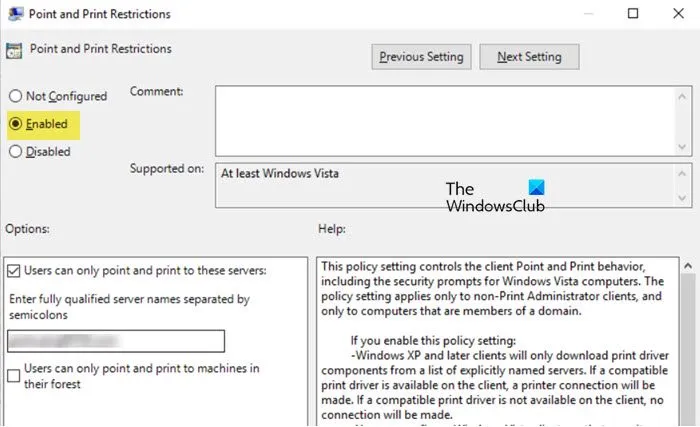
指向和列印限制可以控制允許在客戶端電腦上安裝哪些印表機驅動程式。調整這些設定可能會有所幫助。方法如下:
- 開啟檔案總管並導航至:
C:\Windows\system32\spool\drivers。 - 重新命名資料夾
W32x86並X64刪除任何不完整或損壞的驅動程式安裝。 - 按 Win + R,鍵入
gpedit.msc開啟群組原則編輯器,然後展開「本機電腦原則」。 - 前往:
Computer Configuration\Administrative templates\Printers並找到“Point and Printer requests”,雙擊它。 - 選擇已啟用選項,然後取消選取以下各項:
- 用戶只能指向並列印到這些伺服器
- 使用者只能指向並列印到其林中的機器
- 透過為新連線和現有連線驅動程式更新選擇「不顯示警告或提升提示」來變更安全性提示設定。
- 按一下“應用”,然後按一下“確定”以儲存變更。
- 最後,使用管理權限開啟命令提示字元並執行:
gpupdate。
檢查驅動安裝問題是否已解決。
我們希望本文提供的解決方案可以幫助您解決該錯誤!
如何允許核心模式驅動程式安裝?
若要允許核心模式驅動程式安裝,使用者可以停用封鎖策略或在群組原則編輯器中調整指向和列印限制設定。請按照前面的步驟獲取詳細指導。
驅動安裝失敗如何解決?
解決驅動程式安裝失敗的第一步是確保驅動程式與您的作業系統和印表機型號相容。始終建議直接從製造商的網站而不是第三方來源下載驅動程式。如果您有正確的驅動程式但仍然遇到問題,請參閱前面提到的解決方案以獲得進一步協助。



發佈留言